Hoe om die Google Earth-vlugsimulator te gebruik
As jy die Google Earth-weergawe het wat op 20 Augustus 2007 of later uitgereik is, het jy toegang tot `n vlugsimulator. Die Google Earth-vlugsimulator gebruik satellietbeelde as grond vir `n meer realistiese ervaring. Afhangende van die stelsel, kan jy dit oopmaak deur op Control + Alt + A, Control + A of Command + Option + A te druk en dan op Enter te druk. Nadat u hierdie minimum opsie geaktiveer het, sal dit eers in die nutsprogrammenu verskyn. Sedert weergawe 4.3 is die opsie nie meer versteek nie. Tans kan slegs die F-16 Fight Falcon en die Cirrus SR-22 gebruik word, bykomend tot `n paar lughawens. Dit sal baie lekker wees sodra jy leer om dit te gebruik.
conținut
stappe
Metode 1
voorbereiding1
Kies al die lughawens waar jy gereeld gaan land. Aangesien dit byna onmoontlik is om die liedjies sonder enige ondersteuning te sien, teken `n lyn langs al die liedjies wat u die meeste sal gebruik. Sit verskillende kleure aan die lyne en gee hulle `n dikte van 5mm. Jy kan dit maklik sien.- Maak die sidebar oop Aktiveer grense en etikette en plekke. Dit sal jou ook help in jou navigasie.
Metode 2
Initialisering van die Flight Simulator
1
Maak die Tools-kieslys boaan Google Earth oop en kies "Vul vlugsimulator in".
- `N Venster moet verskyn. Daar is drie dele hiervan, die vliegtuig, die beginposisie en die joystick.
- Vliegtuig - Kies die vliegtuig wat jy wil gebruik. Die SR22 is `n stadiger en eenvoudiger vliegtuig vir beginners, terwyl die F-16 meer geskik is vir kundige gebruikers. In hierdie gids gebruik ons die F-16 as `n voorbeeld.
- Beginposisie - U kan u huidige aansig kies, u kan begin vanaf `n spesifieke lughawe of u vorige posisie. Beginners moet die New York-lughawe gebruik.
2
Joystick - Palomea die boks as jy `n joystick gebruik om jou vliegtuig te beheer.3
Onderaan die venster druk "Begin die vlug".
4
Wag `n bietjie vir die kaart om te laai.
Metode 3
HUD Display1
Op jou skerm moet jy baie groen dinge sien. Dit is jou HUD (jou aanwyserbord).
2
Nou `n beskrywing van die HUD. Daar is een aan die begin hierbo in die artikel. Begin van links af, ons het die spoed in knope. Dan gaan ons in die rigting van die hande en ons het u adres in die vorm van `n kompas. Regs van die skerm is daar `n klein knoppie wat sê: "Verlaat die Flight Simulator". Hieronder is `n getal bo `n paar lyne wat sê 0. Dit sal verander en jou vertikale spoed in voete per minuut vertel. Soms is dit negatief wat aandui dat jy gaan af.
3
Hieronder het jy jou hoogte in voete bokant seespieël.
4
In die middel van die skerm is daar `n boog met meer dinge. Dit is jou hoof HUD. Die boog is u hoeklyn. Parallelle lyne dui die vertikale hoek in grade aan, so as dit 90 is, gaan dit reguit en jy sit vas.
5
Daar is niks op die oomblik nie, maar dit is waar jou aileron-aanwyser saam met jou landingsratstatus aangetref word. Die SR22 het die outomatiese landingsrat, sodat jy nie daaroor hoef te bekommer nie.
Metode 4
beheer1

Metode 5
Neem af1
Om af te neem. Druk die "," om links te gaan en "." Om na regs te gaan.
2
Druk die "page up" sleutel om die "push" te verhoog en beweeg die skip langs die baan. Sodra die skip beweeg, verlaag die muis. Die spoed v1 van die F-16 is 280 knope. Teen hierdie spoed moet die vliegtuig styg.
Metode 6
vlieg1
Draai regs met die wyser totdat die grond regs aan jou regterkant is, beweeg dan die wyser na die onderkant van die skerm. Dit sal jou regs maak.
2
Draai die wyser na links en beweeg dan die wyser onderaan die skerm om links te draai.
3
Om jouself te verhoog, beweeg die wyser op die skerm.
4
Om af te beweeg, beweeg die wyser op.
5
Baie geluk! Nou weet jy die basiese beginsels van die Google Earth-simulator! Praktyk maak perfek.
6
As jy wil uitkom, druk die Escape-sleutel.
Metode 7
landing1
Vlieg na die lughawe waar jy wil land. Verhoog stoot tot die maksimum, trek die landing rat en ailerons uit. Jy moet vlieg teen 650 knope.
2
Wanneer jy gereed is om te land, pas die skip so dat die pad wat jy getrek het, heeltemal vertikaal en in die middel van jou skerm lyk.
3
Trek heeltemal af deur die "bladsy af" -knoppie te druk om te vertraag. Jy moet onmiddellik momentum verloor.
4
Druk F om die aileron instellings te verhoog. Dit sal die skip aanmoedig. Dit sal ook moeiliker maak om te draai. Verhoog die ailerons tot 100%.
5
Verwyder die landings rat deur die "G" sleutel te druk (dit geld slegs vir die F-16).
6
Gaan nou die wyser stadig opwaarts om op te staan.
7
Gee aandag aan jou hoogte.
8
As jy naby die lughawe is, maak seker jy is stadig genoeg om te land. Vir die F-16 is die spoed ongeveer 260 knope. As jy vinniger gaan, sal jy crash.
9
Sodra jy min of meer 100 meter bokant die grond is, moet jy baie stadig daal. Dit is die deel waar gekraak meestal voorkom. Terwyl jy land, kan jy die vloer slaan en weiering, maar stadig weer afdaal. Maak seker dat jy baie daal!
10
As jy ineenstort, sal `n boks verskyn wat jou die opsie gee om te verlaat of voort te gaan vlieg.
11
As jy kies om jou vlug voort te gaan, sal dit direk begin waar jy neergestort het. Herhaal die stappe hierbo.
12
Teen hierdie tyd moet jy geland het, maar jy beweeg steeds. Druk die "," en "." Sleutels terselfdertyd om jou spoed heeltemal in sekondes te verminder.
13
Baie geluk met die goeie werk wat jy gedoen het.
wenke
Om die HUD te verwyder, druk eenvoudig die H-sleutel.
waarskuwings
- Dit kan jou duiselig raak. As dit gebeur, druk die spasiebalk en neem `n breek.
- Dit is nie voldoende opleiding om `n regte vliegtuig te vlieg nie.
Dinge wat jy benodig
- Die 20 Augustus 2007 weergawe van Google
- Internettoegang
Deel op sosiale netwerke:
Verwante
 Hoe om vensters toe te maak
Hoe om vensters toe te maak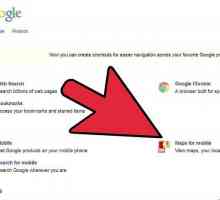 Hoe om jou huis in Google Earth te vind
Hoe om jou huis in Google Earth te vind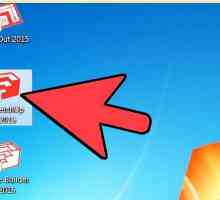 Hoe om `n Google Earth-gebou met SketchUp te maak
Hoe om `n Google Earth-gebou met SketchUp te maak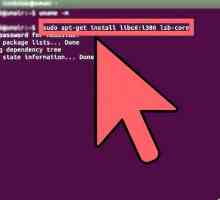 Hoe om Google Earth op Ubuntu Linux te installeer
Hoe om Google Earth op Ubuntu Linux te installeer Hoe om Google Earth te installeer
Hoe om Google Earth te installeer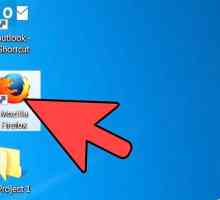 Hoe om `n foon te skakel deur Google+ Hangouts te gebruik
Hoe om `n foon te skakel deur Google+ Hangouts te gebruik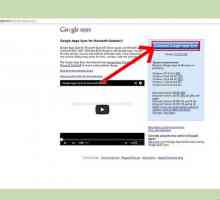 Hoe om Google Outlook gesinkroniseer te kry om met Outlook 2013 te werk
Hoe om Google Outlook gesinkroniseer te kry om met Outlook 2013 te werk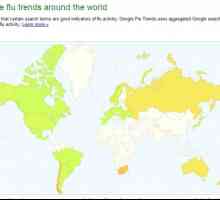 Hoe om Google Grense-tendense te gebruik
Hoe om Google Grense-tendense te gebruik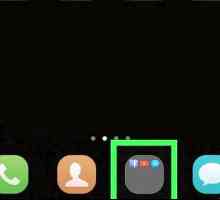 Hoe om die Google-soekkas op Android te verwyder
Hoe om die Google-soekkas op Android te verwyder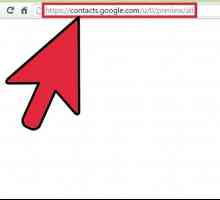 Hoe om Google-kontakte te herstel
Hoe om Google-kontakte te herstel Hoe om lugdiensafdelingsdiagramme in Google Earth op te laai
Hoe om lugdiensafdelingsdiagramme in Google Earth op te laai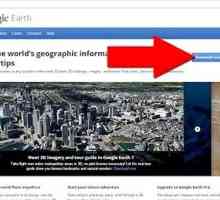 Hoe om Google Earth te gebruik
Hoe om Google Earth te gebruik Hoe om Google Cloud Print te gebruik
Hoe om Google Cloud Print te gebruik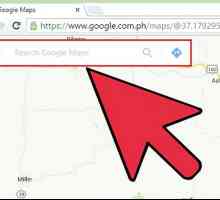 Hoe om Google Maps te gebruik
Hoe om Google Maps te gebruik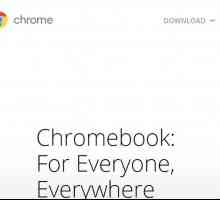 Hoe om stemopdragte in Chrome te gebruik
Hoe om stemopdragte in Chrome te gebruik Hoe om Google Street View te gebruik
Hoe om Google Street View te gebruik Hoe om die Google Chrome-weergawe te sien
Hoe om die Google Chrome-weergawe te sien Hoe om `n oortjie te heropen
Hoe om `n oortjie te heropen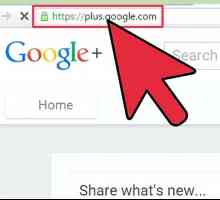 Hoe om `n Google+ Hangout te argiveer
Hoe om `n Google+ Hangout te argiveer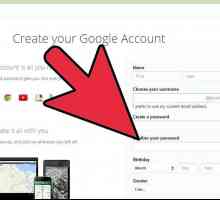 Hoe om Google Play Musiek te kry
Hoe om Google Play Musiek te kry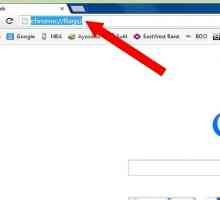 Hoe om Google Chrome-kennisgewings uit te skakel
Hoe om Google Chrome-kennisgewings uit te skakel
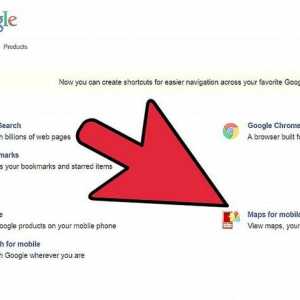 Hoe om jou huis in Google Earth te vind
Hoe om jou huis in Google Earth te vind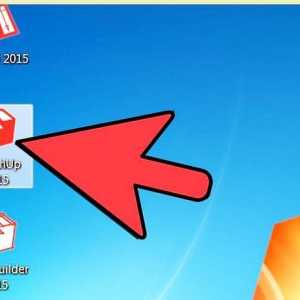 Hoe om `n Google Earth-gebou met SketchUp te maak
Hoe om `n Google Earth-gebou met SketchUp te maak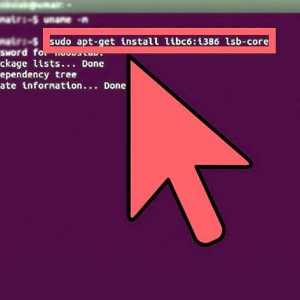 Hoe om Google Earth op Ubuntu Linux te installeer
Hoe om Google Earth op Ubuntu Linux te installeer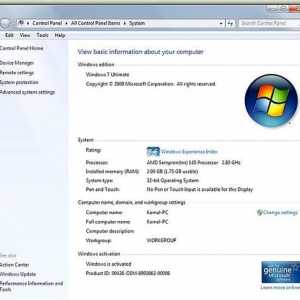 Hoe om Google Earth te installeer
Hoe om Google Earth te installeer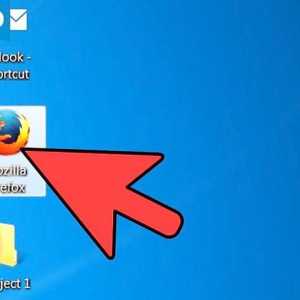 Hoe om `n foon te skakel deur Google+ Hangouts te gebruik
Hoe om `n foon te skakel deur Google+ Hangouts te gebruik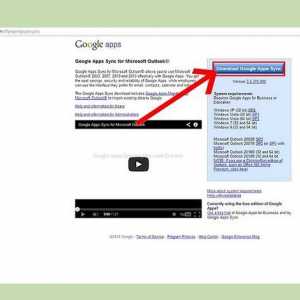 Hoe om Google Outlook gesinkroniseer te kry om met Outlook 2013 te werk
Hoe om Google Outlook gesinkroniseer te kry om met Outlook 2013 te werk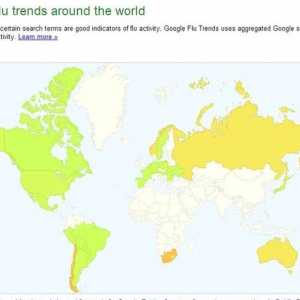 Hoe om Google Grense-tendense te gebruik
Hoe om Google Grense-tendense te gebruik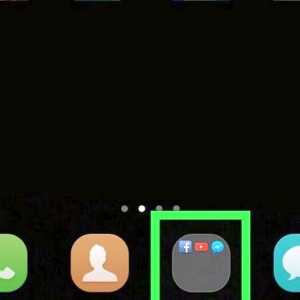 Hoe om die Google-soekkas op Android te verwyder
Hoe om die Google-soekkas op Android te verwyder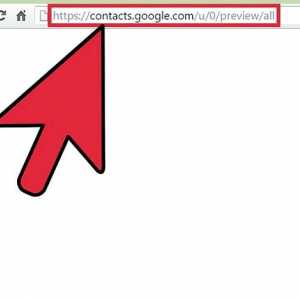 Hoe om Google-kontakte te herstel
Hoe om Google-kontakte te herstel